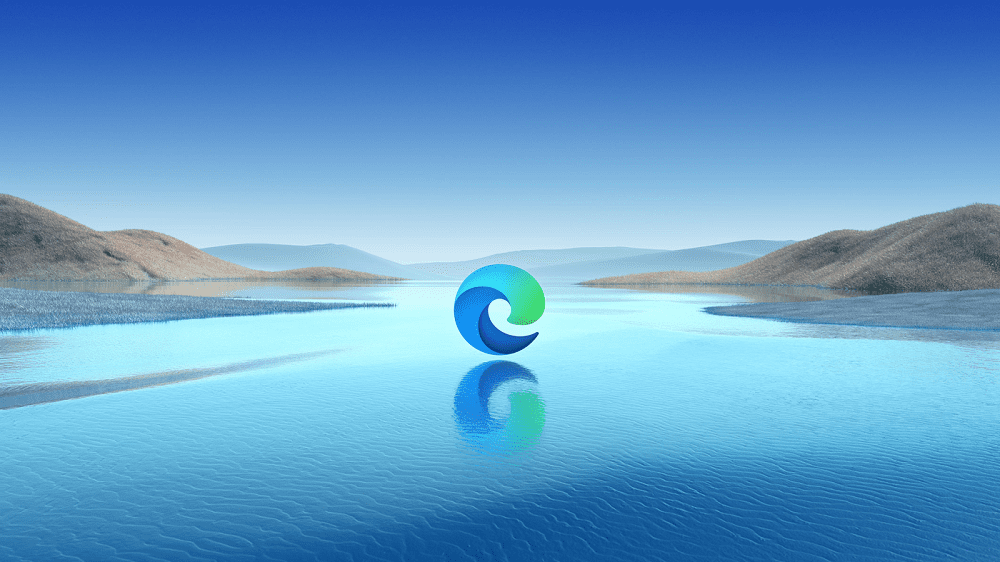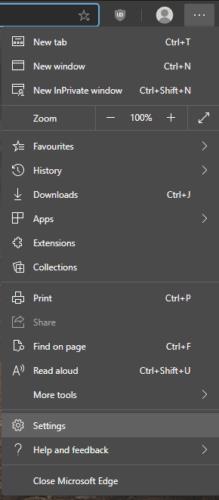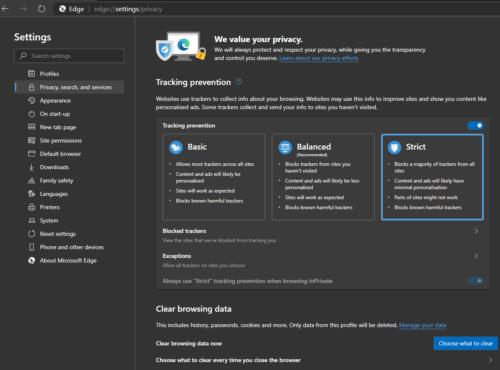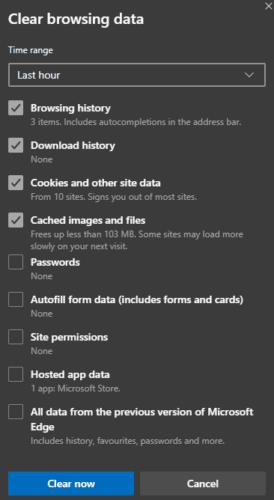Alle webbrowsers slaan gegevens op met betrekking tot uw browse-activiteit. Deze gegevens kunnen op verschillende manieren worden gebruikt, waaronder het automatisch invullen van formulieren, het verminderen van het gegevensgebruik door inhoud in de cache op te slaan en u aangemeld te houden bij websites met cookies. Browsers slaan ook uw browsegeschiedenis op internet op.
Uw browsegeschiedenis is een lijst met alle webpagina's waarnaar u hebt gebladerd. Doorgaans wordt uw geschiedenis opgeslagen in een geordende lijst op de datum en tijd waarop de webpagina is geladen. Uw browsegeschiedenis is bedoeld om u gemakkelijk terug te kunnen laten gaan naar elke webpagina of website waar u eerder naar heeft gebladerd. Websites en webpagina's in uw geschiedenis worden voorgesteld als ze relevant zijn voor wat u in de URL-balk typt.
Over het algemeen wordt uw browsegeschiedenis alleen in uw browser opgeslagen, wat betekent dat niemand anders deze kan zien. In sommige browsers kunt u uw browsegeschiedenis synchroniseren met een cloudaccount, zodat u uw geschiedenis op verschillende apparaten kunt delen.
Misschien wilt u af en toe uw internetgeschiedenis verwijderen, misschien om een nieuwe start te maken in uw browser. Om dit te doen in het nieuwe Microsoft Edge in Windows 10, moet je de browserinstellingen openen. Om dit te doen, moet u op het pictogram met drie stippen in de rechterbovenhoek klikken en vervolgens op "Instellingen" klikken.
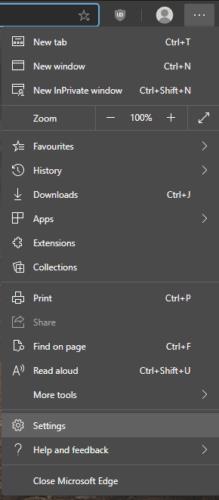
Om toegang te krijgen tot de instellingen, klikt u op het pictogram met drie stippen en vervolgens op "Instellingen".
Klik in de instellingen van Edge op het tabblad 'Privacy, zoeken en services' in de linkerkolom, scrol vervolgens omlaag naar het gedeelte 'Browsegegevens wissen' en klik op 'Kies wat u wilt wissen'.
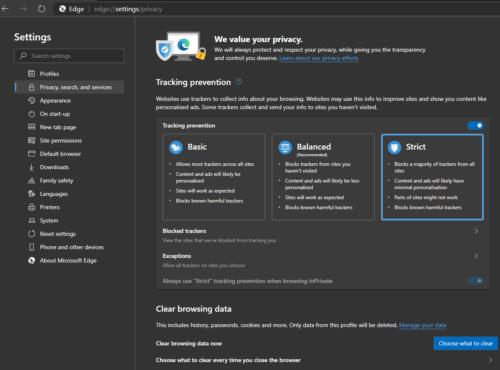
Klik op 'Kies wat u wilt wissen' in het gedeelte 'Browsegegevens wissen' van het tabblad 'Privacy, zoeken en services'.
In het pop-upvenster "Browsegegevens wissen" kunt u met de selectievakjes selecteren welke gegevens u wilt verwijderen; evenals het tijdsbestek waarbinnen u de geselecteerde gegevens wilt verwijderen met de vervolgkeuzelijst.
Om uw browsegeschiedenis te verwijderen, moet u ervoor zorgen dat het eerste selectievakje, "Browsegeschiedenis", is aangevinkt. Gebruik vervolgens de vervolgkeuzelijst om het verwijderingstijdsbestek te selecteren. U kunt tegelijkertijd ook de andere soorten browsergegevens selecteren die u wilt verwijderen.
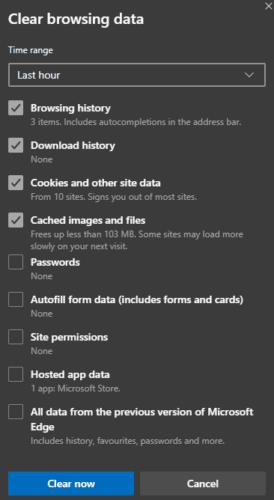
Selecteer "Browsegeschiedenis" en een tijdsbestek en klik vervolgens op "Nu wissen" om uw geschiedenis te verwijderen.